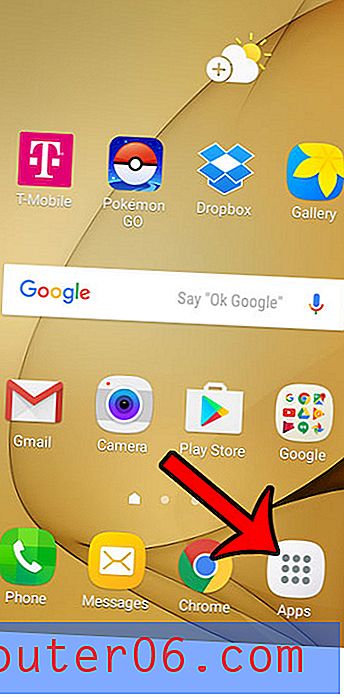Comment faire une capture d'écran sur un iPhone sans le bouton d'alimentation
Un bouton d'alimentation cassé sur un iPhone peut être un peu gênant. Une question déroutante qui peut se poser dans cette situation est de savoir comment faire une capture d'écran sur votre iPhone sans utiliser le bouton d'alimentation. Étant donné qu'une capture d'écran iPhone vous oblige généralement à appuyer simultanément sur le bouton Accueil et le bouton Marche / Arrêt, cela peut sembler impossible.
Heureusement, il existe une fonctionnalité sur l'appareil qui vous permet d'effectuer certaines fonctions lorsque les boutons physiques de l'iPhone ne fonctionnent pas. Une fonction disponible vous permet de prendre une capture d'écran avec un menu à l'écran au lieu du bouton d'alimentation et d'accueil.
Prendre une capture d'écran sur l'iPhone sans le bouton de verrouillage
Les étapes de cet article ont été effectuées sur un iPhone 6 Plus, dans iOS 9.3. La méthode décrite ci-dessous utilise une fonctionnalité sur l'iPhone appelée «AssistiveTouch». Cela va ajouter un petit carré transparent sur le côté de l'écran de l'iPhone. Si vous suivez ce guide parce que votre bouton de verrouillage ou d'alimentation ne fonctionne pas, vous pouvez également ajouter d'autres fonctionnalités à AssistiveTouch, telles que la possibilité de verrouiller l'appareil.
Étape 1: Ouvrez le menu Paramètres .

Étape 2: faites défiler vers le bas et sélectionnez l'option Général .
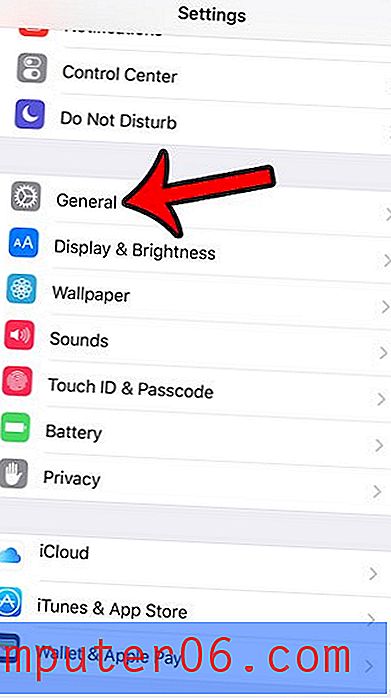
Étape 3: appuyez sur le bouton d' accessibilité .
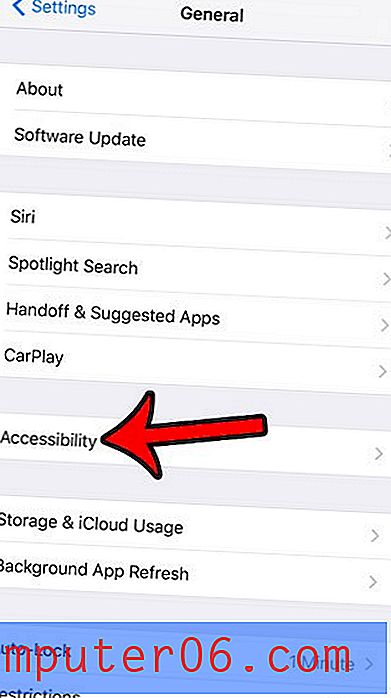
Étape 4: faites défiler la page jusqu'à la section Interaction, puis appuyez sur le bouton AssistiveTouch .
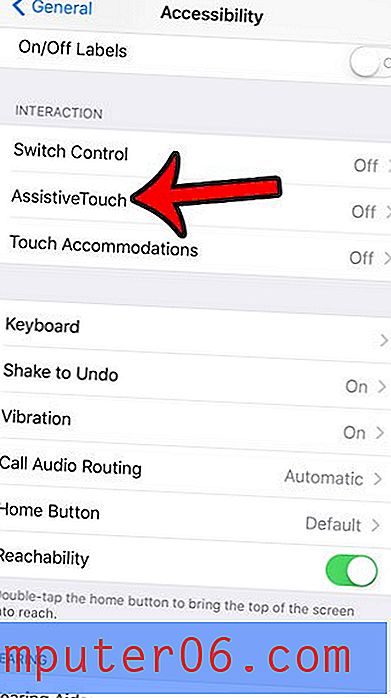
Étape 5: Appuyez sur le bouton à droite d' AssistiveTouch pour l'activer, puis appuyez sur le bouton Personnaliser le menu de niveau supérieur .
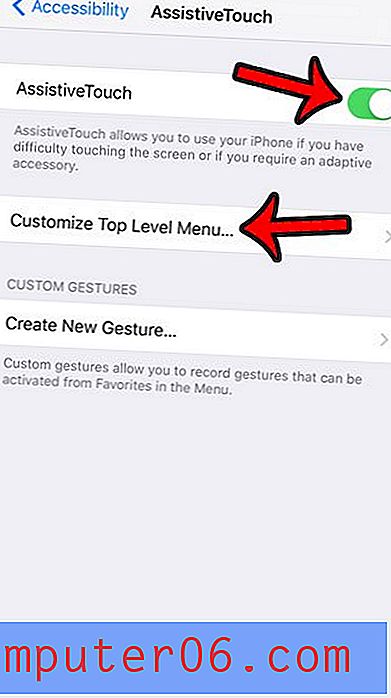
Étape 6: Appuyez sur l'icône personnalisée avec l'étoile à l'intérieur.
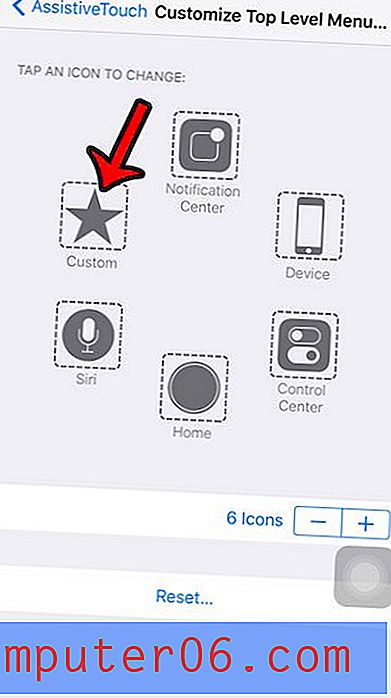
Étape 7: faites défiler vers le bas et sélectionnez l'option Capture d'écran, puis appuyez sur le bouton Terminé en haut à droite de l'écran.
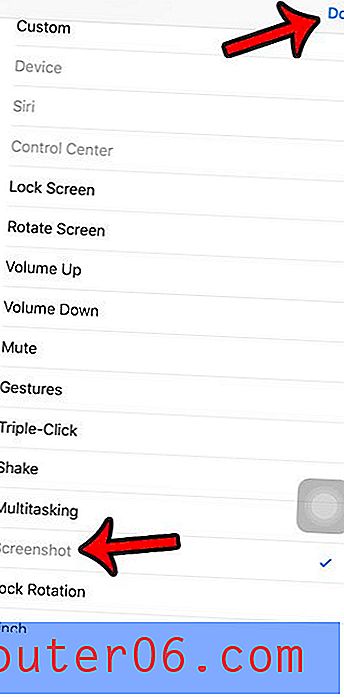
Vous pouvez ensuite prendre une capture d'écran sans utiliser le bouton d'alimentation ou de verrouillage en appuyant sur le bouton AssistiveTouch -
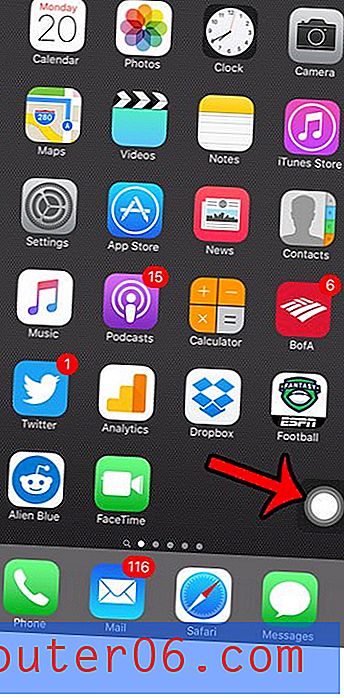
Appuyez ensuite sur le bouton Capture d'écran dans le carré au centre de l'écran. Le menu AssistiveTouch sera alors minimisé et la capture d'écran sera prise sans inclure ce menu. Vous remarquerez que la capture d'écran ci-dessous a dû être prise avec un appareil photo différent, car il est presque impossible d'obtenir une image de ce menu avec les capacités de capture d'écran de l'iPhone.
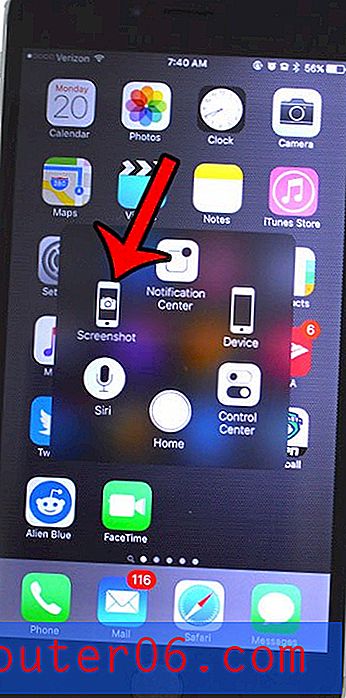
Le menu Accessibilité de votre iPhone fournit de nombreuses autres fonctionnalités qui peuvent aider à résoudre certains des problèmes que vous pourriez rencontrer avec votre appareil. Par exemple, cet article - https://www.solveyourtech.com/turn-off-vibration-iphone-6/ - vous montrera comment désactiver toutes les vibrations sur votre iPhone.